Android Test Station 支持Cuttlefish 虛擬設備,讓您無需物理 Android 設備即可運行測試。 Cuttlefish 適用於測試與硬件無關的功能。在開始使用虛擬設備之前,請按照用戶指南安裝 Android Test Station。
安裝 Cuttlefish 依賴項
運行以下命令以確保加載了必要的內核模塊:
sudo modprobe -a kvm tun vhost_net vhost_vsock
使用虛擬設備啟動 Android Test Station
要啟用虛擬設備,請運行:
mtt start --max_local_virtual_devices N
N是 ATS 可以同時分配的最大虛擬設備數。默認數字為 0。
使用虛擬設備運行測試
選擇設備
在設備列表中,ATS 將虛擬設備顯示為佔位符,而不是它們的實際序列號。佔位符以HOSTNAME:local-virtual-device-ID的格式顯示。狀態為Available或Allocated 。處於可用狀態的佔位符表示虛擬設備未運行並且可以分配給測試。
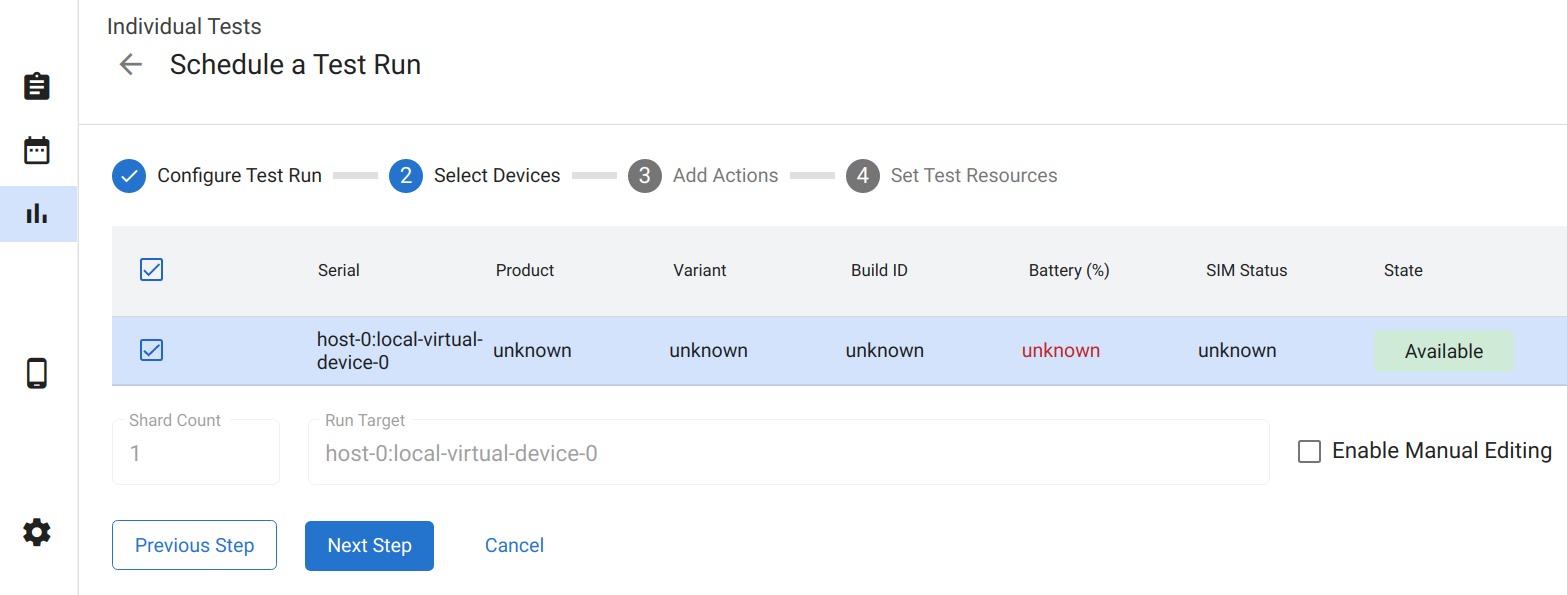
圖 1.選擇虛擬設備
添加設備操作
如果您選擇至少一個本地虛擬設備,則應將關聯的設備操作自動添加到列表中。該操作包括創建虛擬設備所需的 TradeFed 參數和測試資源。
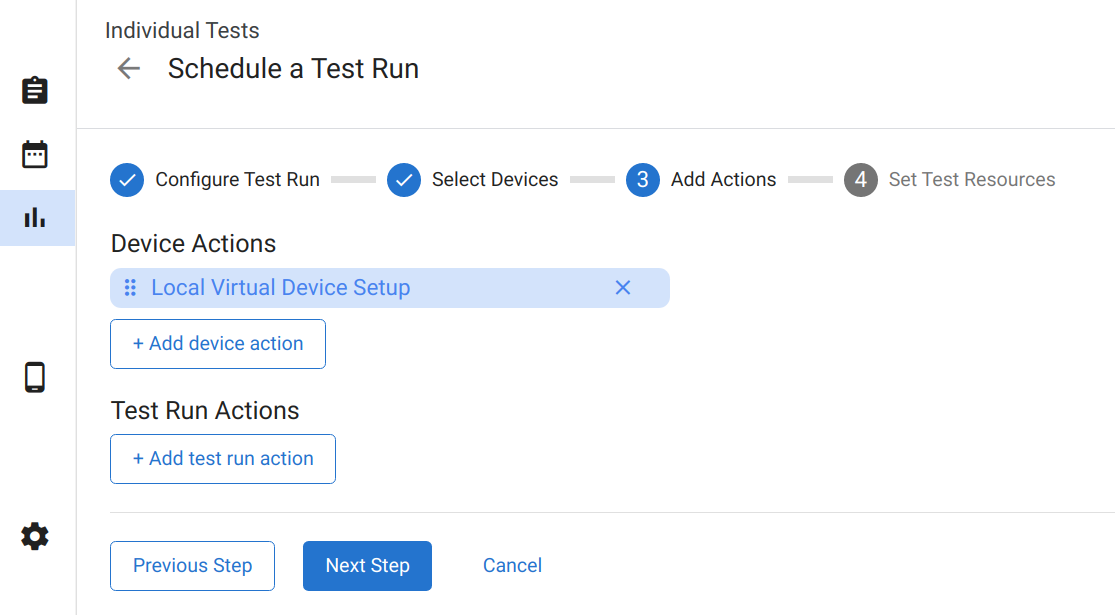
圖 2.虛擬設備的設備操作
設置測試資源
Cuttlefish 虛擬設備需要三個測試資源,虛擬機工具、鏡像和Acloud 。在典型的 Cuttlefish 構建中(例如aosp_cf_x86_64_phone上的aosp_cf_x86_64_phone ),虛擬機工具打包在cvd-host_package.tar.gz中,圖像在aosp_cf_x86_64_phone-img-*.zip中。 Acloud 二進製文件內置於 ATS 中,兼容所有版本的 Cuttlefish。 Acloud 二進製文件的默認下載 URL 只需出於調試目的進行更改。
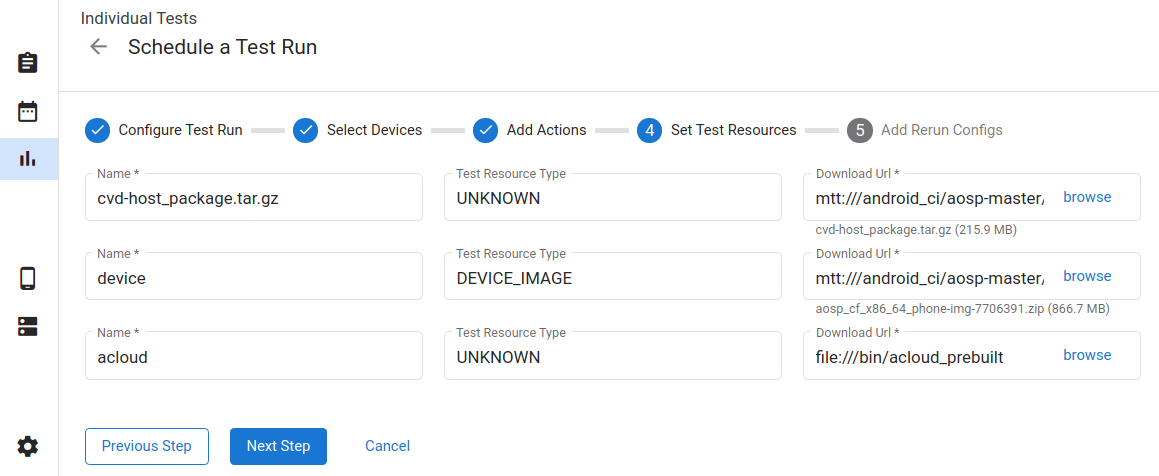
圖 3.虛擬設備的測試資源
查看測試運行
設備日誌,包括kernel.log 、 host_log.txt和launcher.log都收集在輸出文件夾中。單擊查看輸出文件以查看它們。

圖 4.測試運行結果

